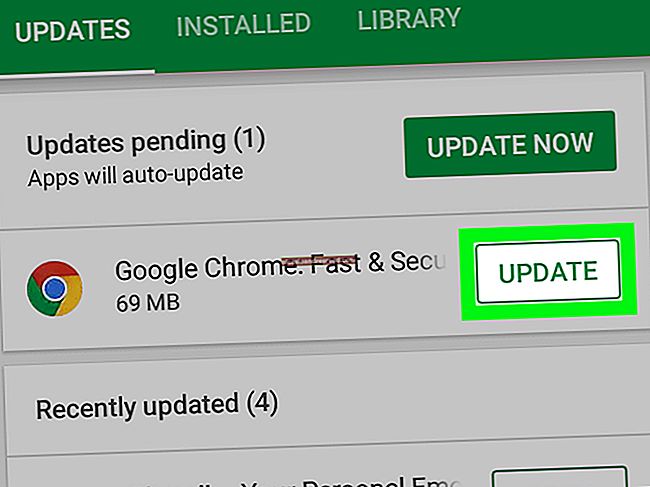Cách kết nối bàn phím vật lý với Xbox One của bạn

Xbox One của Microsoft có hỗ trợ hạn chế cho một số loại bàn phím vật lý, nhưng không hỗ trợ chuột. Kết nối bàn phím và bạn có thể sử dụng bàn phím này để nhập văn bản thuận tiện hơn so với sử dụng bàn phím ảo với bộ điều khiển của bạn.
Để có thêm các tùy chọn đầu vào, bạn có thể cài đặt ứng dụng Xbox One SmartGlass trên điện thoại hoặc máy tính bảng của mình. Nó cung cấp cho bạn một bàn phím và bàn di chuột mà bạn có thể sử dụng để điều hướng giao diện thông qua điện thoại của mình.
Hạn chế của Bàn phím trên Xbox
Có một số hạn chế lớn đối với hỗ trợ bàn phím của Xbox One, bao gồm:
- Chỉ bàn phím, không có chuột: Xbox One chỉ hỗ trợ bàn phím. Bạn không thể kết nối chuột với bảng điều khiển của mình.
- Chỉ USB, Không có Bluetooth: Bạn phải có bàn phím kết nối qua USB. Xbox One không bao gồm đài Bluetooth, vì vậy nó không thể kết nối với bàn phím hoặc tai nghe Bluetooth. Bàn phím của bạn có thể không dây, nhưng nó cần một dongle không dây cắm vào cổng USB.
- Nó chỉ dành cho nhập văn bản, không điều khiển trò chơi: Bàn phím chỉ có thể được sử dụng để nhập văn bản và không được sử dụng để điều khiển bất kỳ trò chơi nào.
LIÊN QUAN:Cách kết nối chuột và bàn phím với PlayStation 4 của bạn
Hỗ trợ cho bàn phím USB không được cung cấp cùng với bảng điều khiển Xbox One ban đầu, nhưng đã được thêm vào trong bản cập nhật hệ thống tháng 2 năm 2014.
Microsoft đã hứa rằng Xbox One sẽ hỗ trợ tốt hơn cho bàn phím cũng như hỗ trợ chuột trong tương lai. Hiện tại, Xbox One đứng sau Sony’s PlayStation 4 đáng kể, cho phép sử dụng chuột, hỗ trợ Bluetooth cũng như USB và cho phép trò chơi sử dụng bàn phím và chuột để nhập liệu, nếu nhà phát triển trò chơi cho phép.
Cách kết nối bàn phím với Xbox One của bạn
Kết nối bàn phím với Xbox One của bạn thật đơn giản. Chỉ cần cắm bàn phím vào một trong các cổng USB trên bảng điều khiển – một trong hai cổng ở phía sau hoặc một ở phía bên trái, gần khe cắm đĩa.
Nếu bạn có bàn phím không dây với USB dongle, hãy cắm USB dongle vào Xbox One của bạn.

Bàn phím của bạn sẽ hoạt động ngay lập tức. Bạn sẽ không thấy thông báo bật lên và không có màn hình để định cấu hình thông báo đó. Bạn thậm chí sẽ không thấy nó là thiết bị được kết nối nếu bạn đi tới Tất cả cài đặt> Kinect & thiết bị> Thiết bị & phụ kiện, nơi bạn có thể nghĩ rằng mình sẽ
Các phím mũi tên và phím Enter sẽ cho phép bạn điều hướng trang tổng quan. Bạn cũng có thể sử dụng bàn phím để nhập các trường văn bản trong giao diện của Xbox One, kể cả trong Microsoft Edge. Nhiều phím tắt khác nhau hoạt động – chẳng hạn, phím Windows trên bàn phím sẽ đưa bạn trở lại trang tổng quan của Xbox One.
Thật không may, những hạn chế nhanh chóng rõ ràng. Bạn có thể sử dụng phím Tab và phím Enter để điều hướng trang web và chọn các liên kết trong Edge, nhưng điều này vẫn còn khá khó khăn. Nếu không có chuột, bàn phím được sử dụng làm phương thức nhập nhanh để trò chuyện và nhập văn bản vào giao diện tốt hơn là phương thức nhập hạng nhất để điều hướng giao diện của Xbox One và sử dụng các ứng dụng.

Cách chơi trò chơi Xbox One bằng bàn phím và chuột
Ngay cả khi Xbox One nhận được hỗ trợ chính thức cho chuột và hỗ trợ tốt hơn cho bàn phím, thì vẫn không thể chơi hầu hết các trò chơi bằng bàn phím và chuột. Trò chơi trên bảng điều khiển được thiết kế có lưu ý đến bộ điều khiển và trò chơi nhiều người chơi không muốn kết hợp người dùng bàn phím và chuột với người dùng bộ điều khiển. Đó là lý do tại sao rất ít trò chơi hỗ trợ nhiều nền tảng giữa PC và bảng điều khiển.
Cách không chính thức để giải quyết hạn chế này là mua một thiết bị như bộ điều hợp Xim 4, cũng hoạt động với PlayStation 4, Xbox 360 và PlayStation 3. Bộ điều hợp cho phép bạn kết nối bàn phím và chuột với Xbox One của mình. Bộ điều hợp chuyển đầu vào bàn phím và chuột thành đầu vào của bộ điều khiển Xbox One, cho phép bạn chơi các trò chơi Xbox One bằng bàn phím và chuột giống như bạn chơi trò chơi PC với các thiết bị ngoại vi này.
Bộ chuyển đổi này đắt ở mức 150 đô la, nhưng có các đánh giá tuyệt vời. Bạn có thể tìm thấy các bộ điều hợp thay thế với ít tiền hơn trên Amazon, nhưng các bài đánh giá của họ dường như bị đánh giá cao hơn và bỏ sót. Ví dụ: MayFlash thực hiện một giải pháp thay thế $ 50 với nhiều đánh giá không đồng đều hơn.
Nếu Microsoft thực sự có kế hoạch đưa PC và Xbox One đến gần nhau hơn, hy vọng rằng khả năng hỗ trợ chuột và bàn phím tốt hơn sẽ sớm ra mắt. Thật không may, nếu không có phần cứng radio Bluetooth tích hợp, Xbox One sẽ không bao giờ có thể hỗ trợ một cách thuận tiện tất cả chuột và bàn phím Bluetooth không dây mà nhiều người đã nằm lòng.
Tín dụng hình ảnh: Alberto Perez Paredes